Po co Ci WhatsApp na twojej stronie?
Około 60-80% użytkowników przegląda twoją stronę przy pomocy telefonu komórkowego. Głównym celem twojej strony jest, nakłonienie przeglądającej osoby do skontaktowania się z Tobą. Klienci powinni nawiązać kontakt żeby umówić się na spotkanie, poprosić o więcej informacji bądź zakupić twoją usługą tudzież produkt.
WhatsApp to najlepszy kanał, gdzie:
- Możesz swobodnie czatować ze swoim klientem
- Możesz umówić spotkanie
- Masz też możliwość poproszenia o uiszczenie opłaty
A więc to najwyższy czas, aby umieścić na swojej stronie ten najpopularniejszy komunikator na świecie!
Jak utworzyć swój Widget WhatsApp i dodać go do strony w 6 krokach
Widget pojawia się jako okno czatu, otwierające się po kliknięciu na ikonę, po ponownym kliknięciu twój klient zostaje przeniesiony prosto do konwersacji z Tobą na WhatsApp.
Krok 1:
Przejdź do tej strony i utwórz DARMOWE konto.
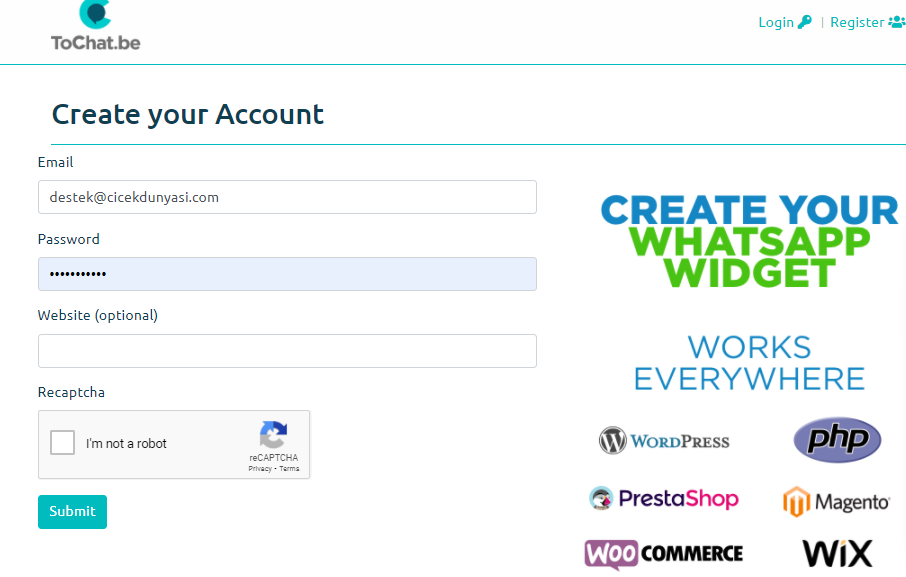
Krok 2:
Ustaw swój widget który będzie pojawiać się jako wyskakujące okienko czatu, jako zachęta dla twoich klientów aby skontakowali się z Tobą.
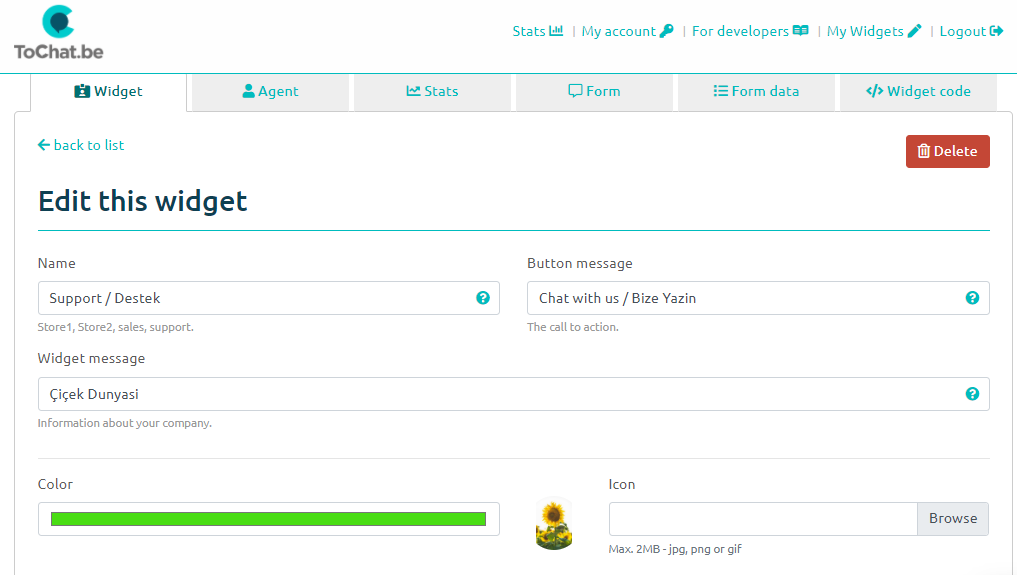
Tutaj masz możliwość całkowitej personalizacji swojego widgetu:
- NAZWA – dzięki tej opcji możesz odróżnić każdy widget w przypadku kiedy utworzysz kilka
- PRZYCISK WIADOMOŚCI – pojawia się na widgecie
- Krótki opis twojej firmy w WIADOMOŚCI WIDGETU
- KOLOR twojego widgetu
- IKONA pojawia się na górze twojego widgetu wraz z wiadomością

Możesz również zdecydować o pozycjonowaniu widgetu na swojej stronie, o tym czy ma być widoczny podczas ładowania się strony oraz czy jest aktualnie aktywny bądź dezaktywowany.
Krok 3:
Dodaj AGENTÓW którzy będą wirtualnymi bądź prawdziwymi respondentami dla użytkowników którzy wyślą Ci wiadomość przez WhatsApp.
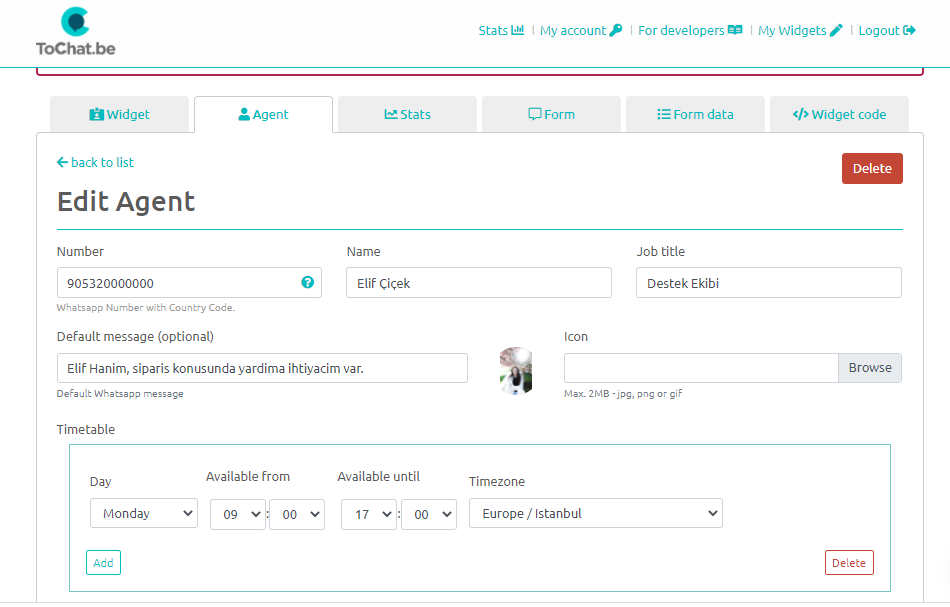
Możesz dodawać kilku agentów dla każdego języka, kraju, produktu etc.
- Wprowadź numer agenta, imię, tytuł zawodowy oraz ikonę która będzie pojawiać się na widgecie
- Jeśli chciałbyś ustawić domyślną wiadomość, która będzie powitaniem bądź najczęściej zadawanym pytaniem o twój produkt/usługę, możesz odpowiedzieć wysyłając pre-definiowaną wiadomość bez konieczności pisania.
- Ponadto możesz dodać godziny pracy dla każdego z agentów których dodasz. Możesz dodać inne godziny dla każdego dnia tygodnia a twój agent będzie offline podczas gdy użytkownik wyśle wiadomość poza tymi godzinami
Krok 4:
Sprawdzaj statystyki swojego widgetu
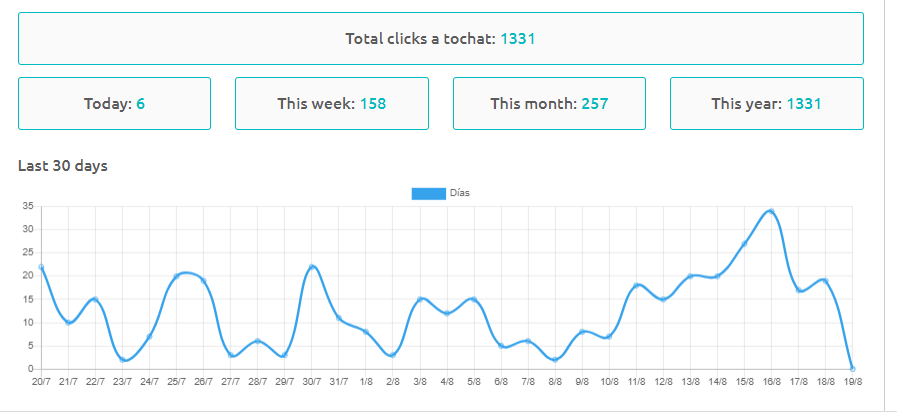
Kiedy już utworzysz swój widget i dodasz agentów będziesz mieć dostęp do: dziennych, tygodniowych, miesięcznych i rocznych statystyk swojego widgetu. Sprawdzisz tam liczbę kliknięć użytkowników na twój widget.
Krok 5:
Jeśli chcesz wiedzieć więcej o swoich klientach możesz dodać formularz do swojego widgetu, dzięki któremu użytkownicy mogą odpowiedzieć na twoje pytania. Ta bardzo użyteczna funkcja jest dostępna dla użytkowników premium i pozwala Ci zbierać wszystkie informacje z formularzy. Dzięki temu możesz szczegółowo analizwać, sprzedawać więcej i zapewniać lepszą obsługę klienta.
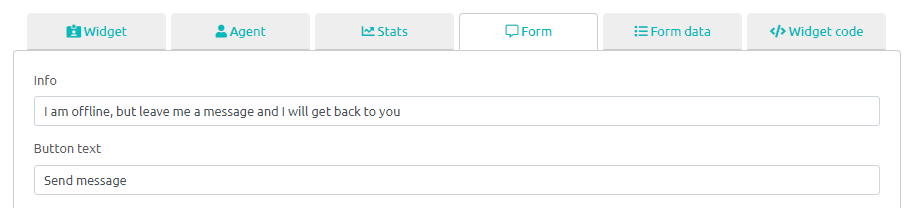
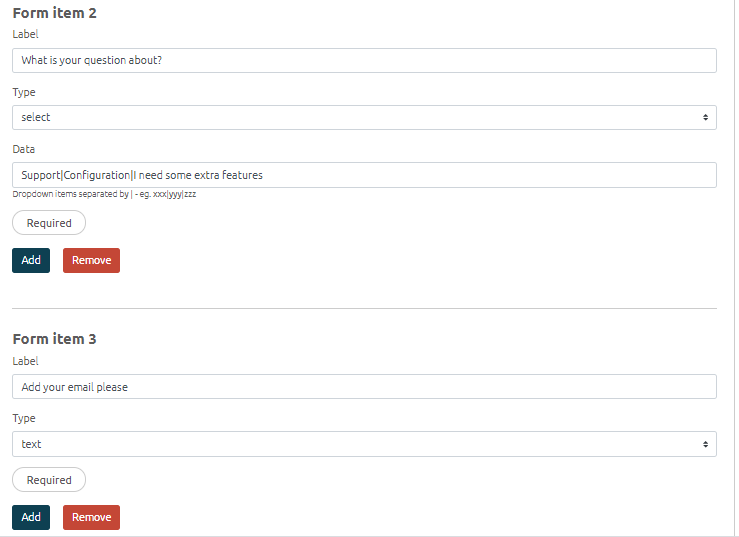
W formularzu powinieneś wprowadzać każde pytanie jako „new form item”
Krok 6:
Dodaj widget do swojej strony
Twój Widget WhatsApp jest ustawiony i gotowy do publikacji, Kiedy zapiszesz swój widget i poprosisz o „kod widgetu”, skrypt zostanie automatycznie wygenerowany i powinieneś skopiować go do swojej strony. Aby zainstalować widget będziesz musiał mieć dostęp do swojego kodu zródłowego.
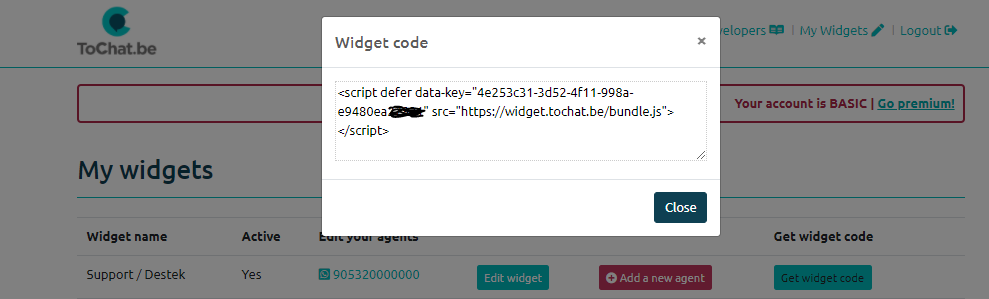
Gotowe!
Teraz już masz widget na swojej stronie 😎